چنانچه با سیستم بینایی ماشین و اجزای آن آشنا باشید می دانید که قلب این سیستم، نرم افزار پردازش تصویر است. اگر به دنبال یک نرم افزار پردازش تصویر قدرتمند می گردید نرم افزار هالکن را امتحان کنید. این نرم افزار ساخت شرکت MVtec است. همین حالا که شما مشغول مطالعه این مقاله هستید، ده ها هزار برنامه پردازش تصویر در سرتاسر دنیا با این نرم افزار در حال انجام است.
در مقایسه سایر نرم افزارهای پردازش تصویر (مانند OpenCV) با نرم افزار هالکن می توان به راحتی و با چند خط کد یک برنامه پردازش تصویر را نوشت ؛ در چند ثانیه به دوربین متصل شد. این نرم افزار شامل کدهای آماده پردازش تصویر جهت حل مسائل مختلف است. به کمک این نرم افزار بی نظیر به راحتی می توان روی عکس عملیات بسیاری را با اجرای فقط چند خط کد انجام داد. در ویدئو زیر مشاهده می کنید که با هالکن به سادگی توانستیم تصویر گربه را از درون قفس خارج کنیم.
آشنایی با HALCON بهترین نرم افزار بینایی ماشین و پردازش تصویر
نرم افزار هالکن بهترین نرم افزار پردازش تصویر و بینایی ماشین در میان نرم افزارهای پردازش تصویر در دنیاست. با این نرم افزار می توان محصولات را کنترل کیفی کرد. عیب محصولات مختلف را تشخیص داد نوع محصولات را شناسایی کرد. با این نرم افزار می توانیم اشیا را پیدا کنیم و خرابی یک محصول سه بعدی را نسبت به نمونه درست آن تشخیص دهیم. انواع مختلف بارکد در یک چشم بر هم زدن به راحتی با نرم افزار هالکن امکان پذیر است. از کتابخانه های آماده این نرم افزار می توان جهت شناسایی حروف و اعداد (OCR) استفاده کرد و مسایل خیلی زیادی را حل کرد. موارد عنوان شده فقط بخشی از کاربردهای پردازش تصویر است که با نرم افزار هالکن می توان انجام داد. HALCON علاوه بر اینکه برای تمامی زمینه های پردازش تصویر مفید و کاربردی است، مثالهای فراوانی در زمینه سیستم های ویژن (سیستم های بینایی ماشین) دارد. از این رو گاهی از آن با عنوان نرم افزار پردازش تصویر صنعتی نیز یاد می شود.
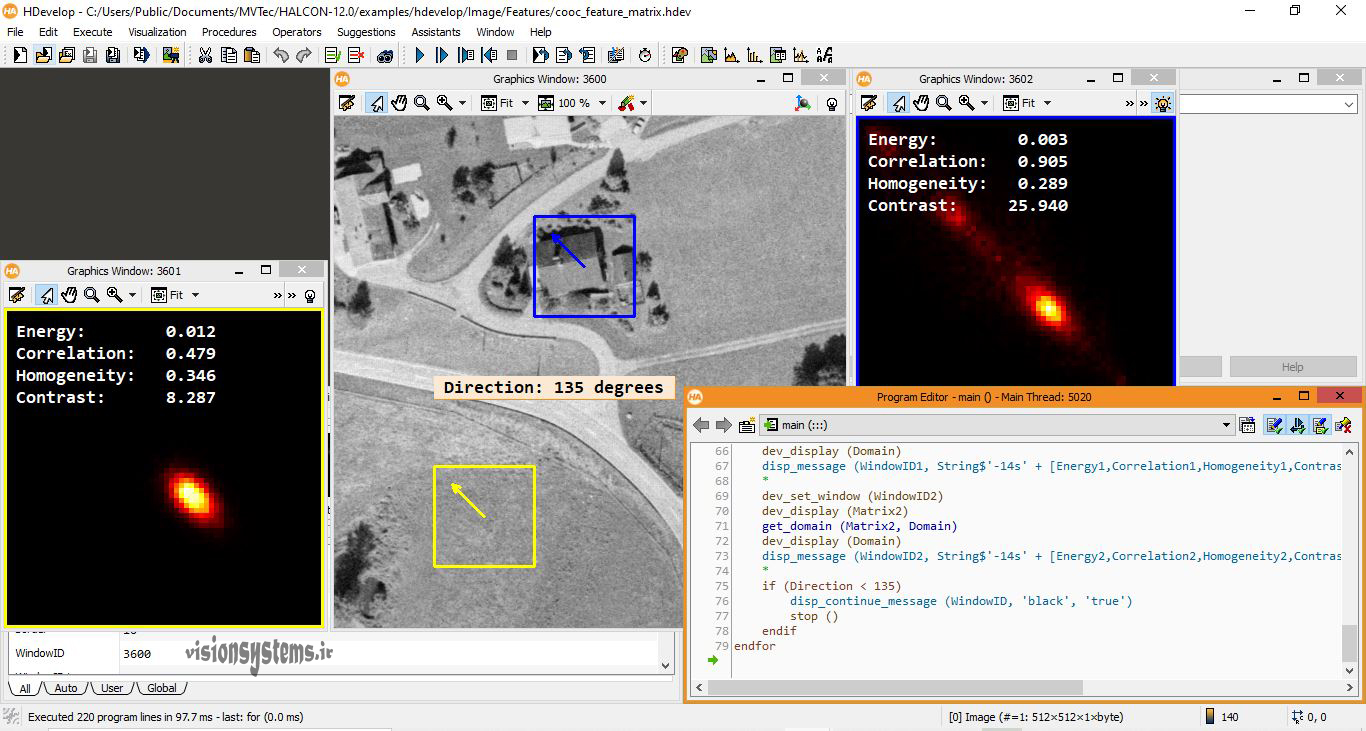
دانلود نرم افزار پردازش تصویر HALCON ورژن 12 از طریق سایت ما امکان پذیر است. نصب نرم افزار پردازش تصویر Halcon به سادگی قابل انجام است. مقالات مرتبط با آموزش پردازش تصویر و بینایی ماشین در سایت ما را مطالعه کنید تا بتوانید به راحتی با این نرم افزار دست و پنجه نرم کنید.
اگر به مشاوره نیاز دارید اینجا کلیک کنید.
گرفتن عکس با نرم افزار پردازش تصویر صنعتی HALCON
این محیطی که می بینید محیط نرم افزار هالکن هست. در مقاله معرفی نرم افزار پردازش تصویر هالکن محیط نرم افزار به طور کامل به همراه یک ویدیوی آموزشی توضیح داده شده است.
در این نرم افزار می توان جهت گرفتن عکس از دستیار گرفتن عکس استفاده کرد. برای این کار کافی است مطابق شکل از نوار ابزار روی گزینه نشان داده شده کلیک کرد.
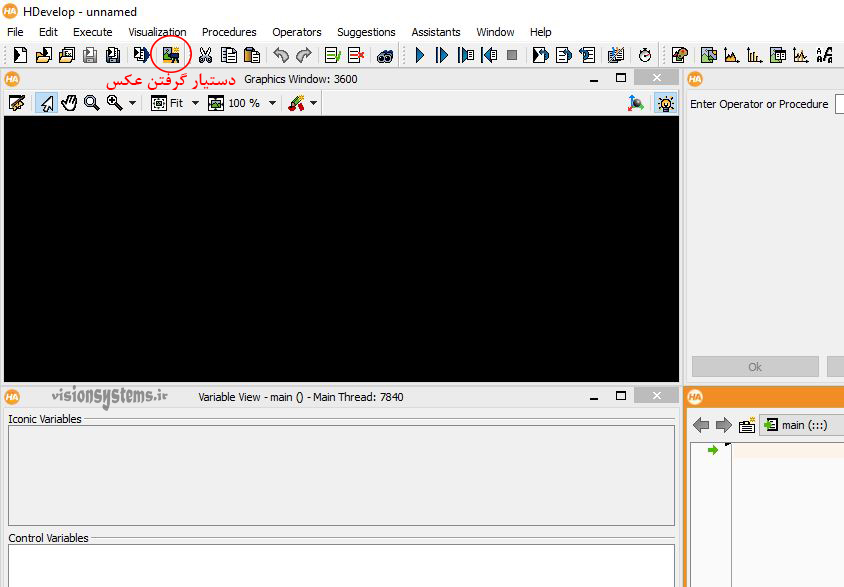
پس از کلیک روی گزینه مورد نظر پنجره ی Image Acquisition باز می شود که در ادامه ، سربرگ های مختلف آن تشریح شده اند.
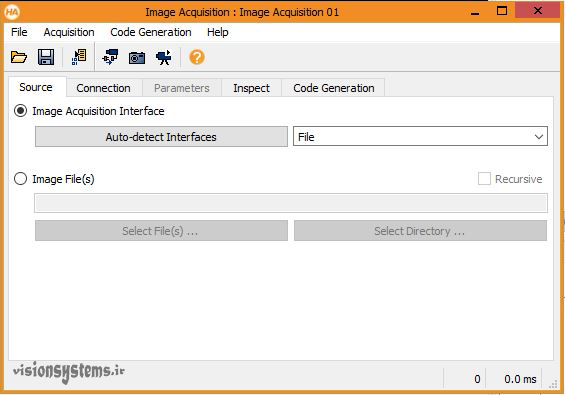
سربرگ Source
نرم افزار پردازش تصویر و بینایی ماشین HALCON به طور اتوماتیک هر نوع دوربین متصل شده به کامپیوتر شما را شناسایی خواهد نمود. بدین منظور کافی است در سربرگ Source روی گزینه Auto-detect Interface کلیک نمایید. با این کار فرآیند شناسایی دوربین انجام می گردد. در تصویر نشان داده شده Direct show همان دوربین لپتاپ است. چنانچه دوربین دیگری به سیستم شما متصل باشد این دوربین نیز شناسایی خواهد شد.
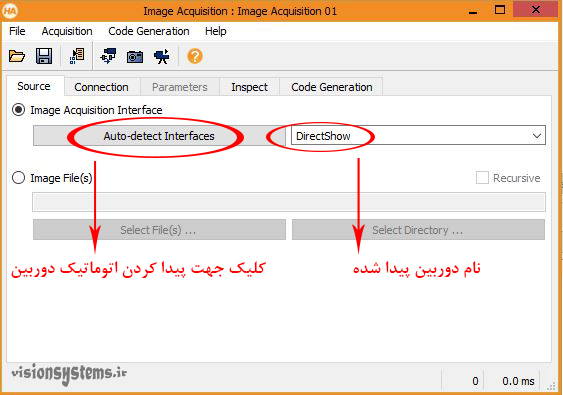
سربرگ Connection
در سربرگ Connection با کلیک روی live می توان تصویر دوربین را به صورت آنلاین مشاهده نمود. همچنین برای گرفتن یک عکس تکی روی snap کلیک نمایید.
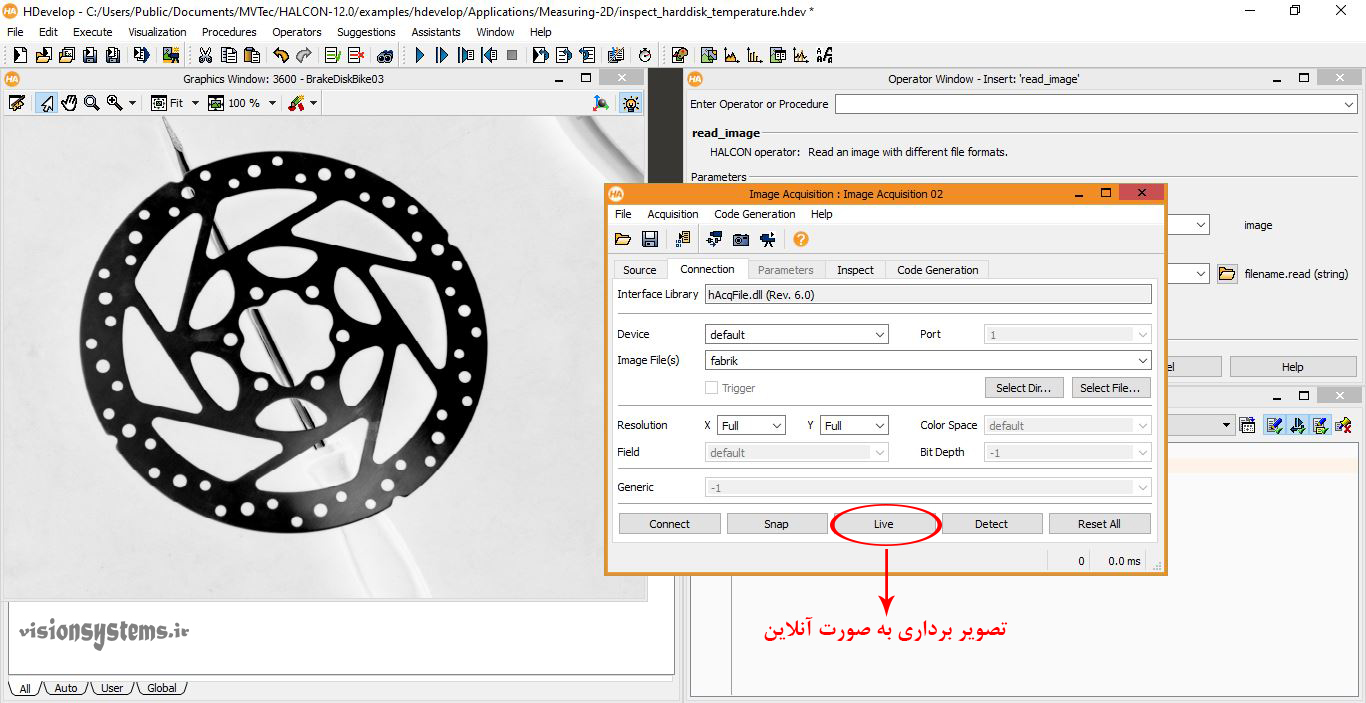
سربرگ Parameter
برای تنظیم پارامترهای دوربین کافی است روی سربرگ مربوط به parameter کلیک کرد. در این قسمت می توان تنظیماتی از قبیل نور تصویر را انجام داد.
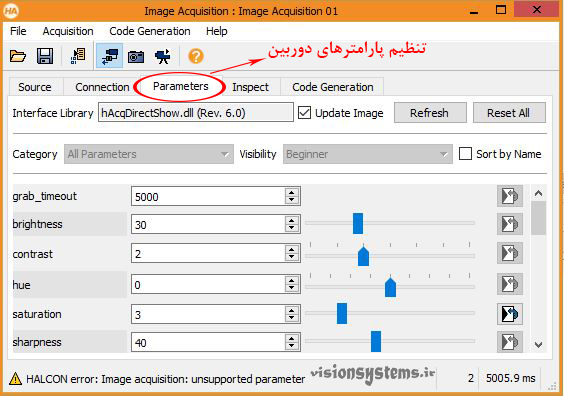
سربرگ Code Generation
در این سربرگ می توان با یک کلیک برنامه گرفتن عکس را مطابق با تنظیمات انجام شده ایجاد کرد. کافی است گزینه Insert Code را انتخاب کنید تا برنامه گرفتن عکس ایجاد گردد.
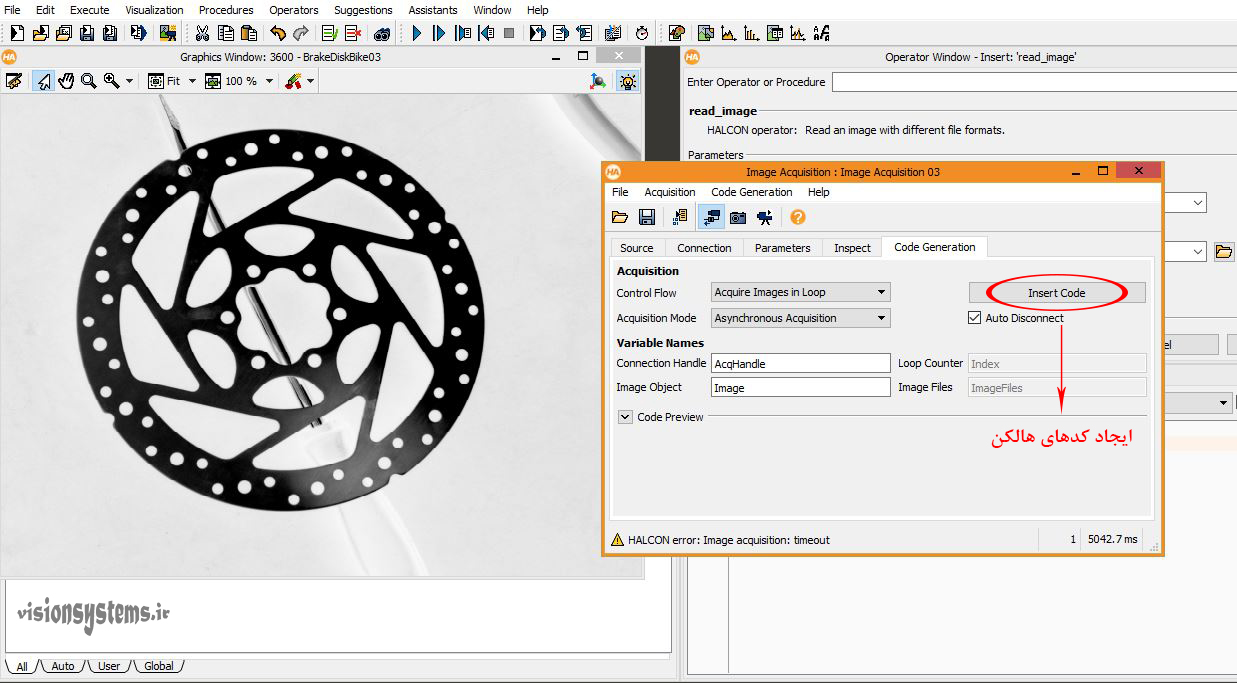
کدهای آماده پردازش تصویر و بینایی ماشین
برای مشاهده پروژه های آماده با نرم افزار پردازش تصویر HALCON کافی است تا از نوار ابزار روی Example Browser کلیک نمود. در مقاله 1000 پروژه ی پردازش تصویر به طور کامل نحوه کار با این پنجره و انواع روش های جستجوی مثال توی نرم افزار هالکن توضیح داده شده است.
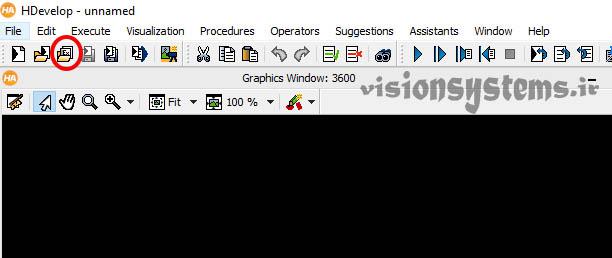
در بانک پروژه های پردازش تصویر بیش از هزار مثال آماده وجود دارد. ما می توانیم در این دسته بندی مثالهای مورد نظر خود را بیابیم یا کلید واژه های مورد نظر خود را جست و جو نماییم. به عنوان مثال برای بررسی قرص می توانید کلید واژه “Blister” را جست و جو نمایید. (Blister به معنی حباب است و به دستگاه بسته بندی قرص، اصطلاحا دستگاه بلیستر گفته می شود.)
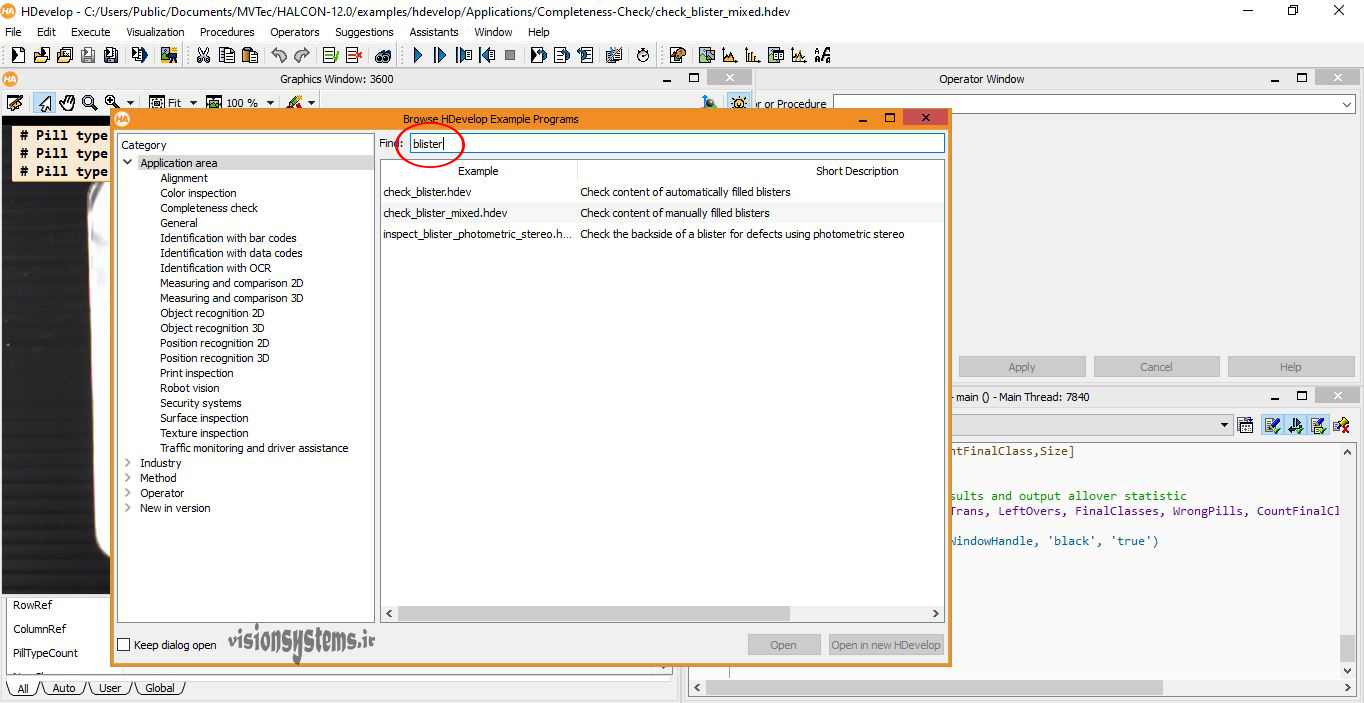
برای اجرای برنامه از نوار ابزار روی گزینه مشخص شده در تصویر کلیک کنید یا از روی کیبورد کلید F5 را فشار دهید.
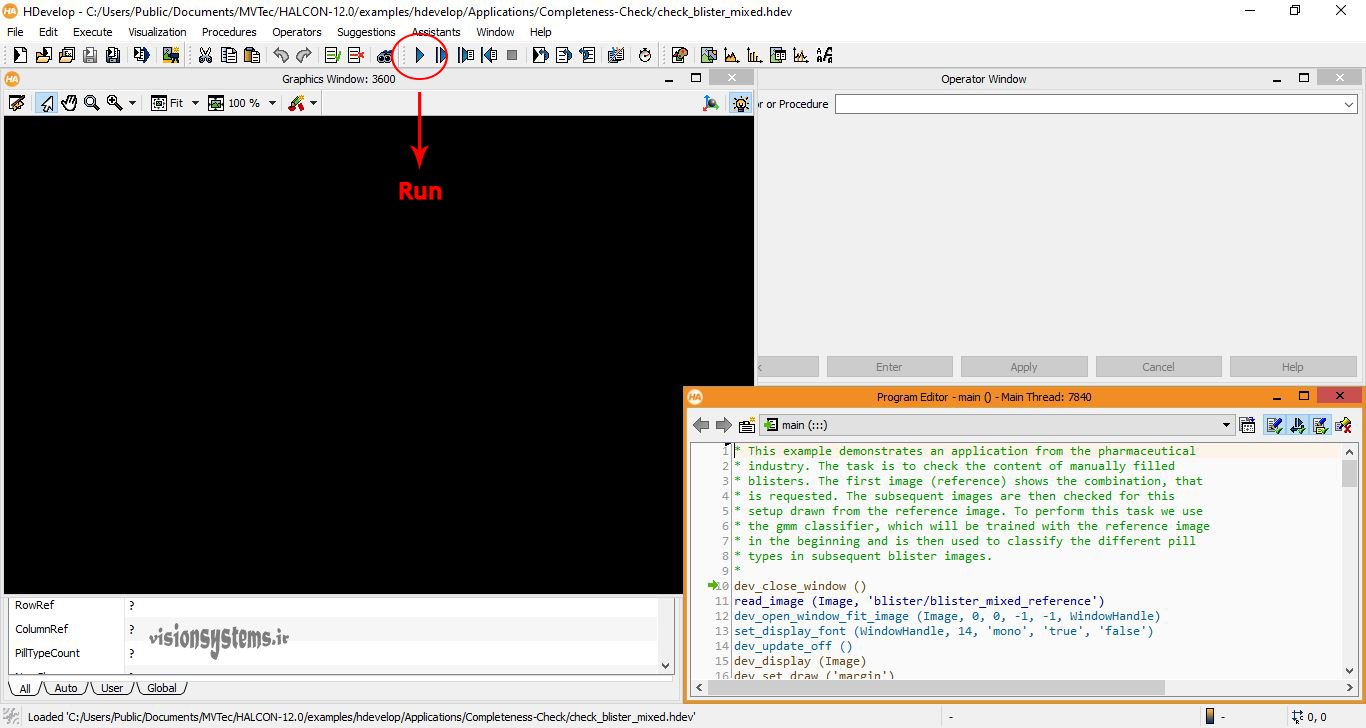
با هر بار اجرای برنامه یک مرحله از برنامه اجرا و نمایش داده خواهد شد. وقتی برنامه تمام می شود در Status Bar پیغام اتمام برنامه ظاهر خواهد شد.
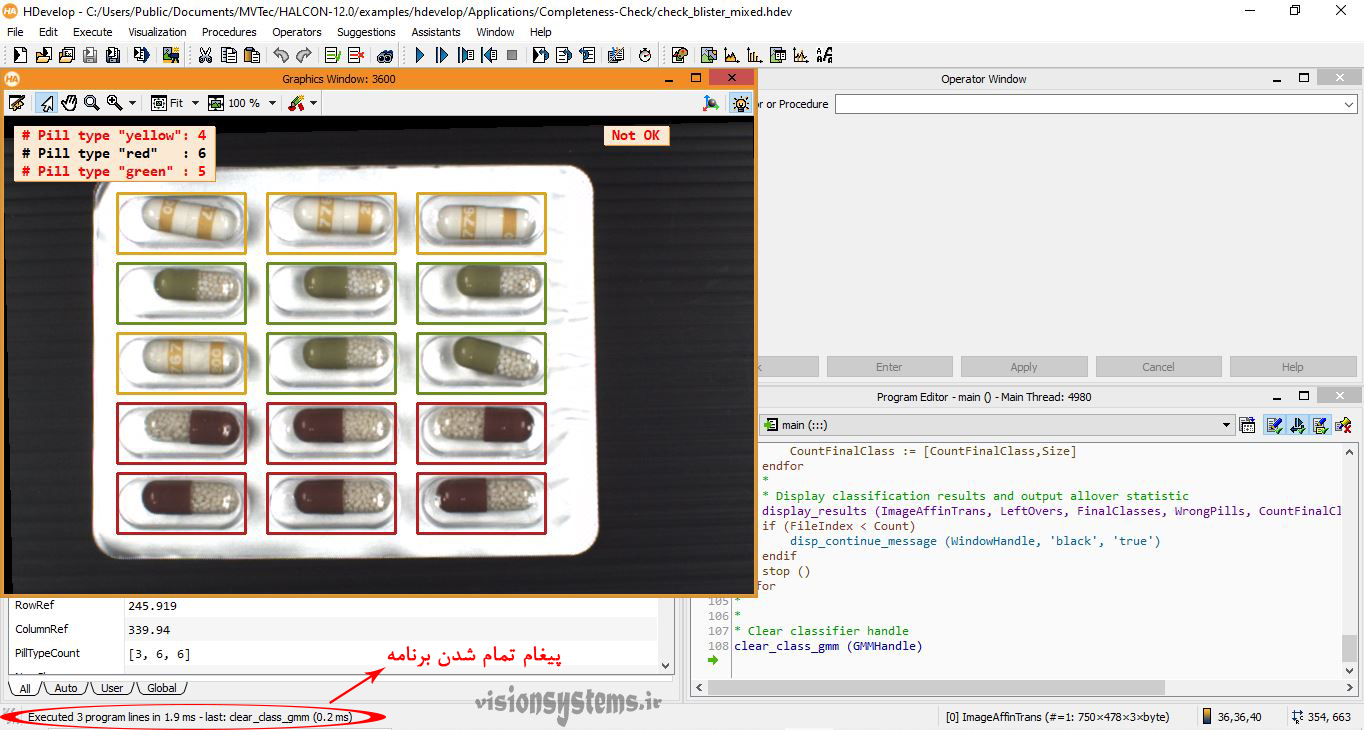
ویرایش کدهای برنامه پردازش تصویر
گاهی برای اینکه برنامه پردازش تصویر مورد نظر خودتان را بسازید نیاز دارید تا برنامه های آماده نرم افزار را کمی تغییر دهید یا ویرایش کنید. به راحتی می توان در مثال های آماده نرم افزار کدها را اضافه یا کم نمود. همچنین می توان اعداد و آرایه های استفاده شده در کدها را برای رسیدن به جواب دلخواه به راحتی ویرایش کرد. برای تغییر اعداد و آرایه ها کافی است تا بر روی کد مورد نظرتان دابل کلیک کنید تا پنجره ویرایش کدهای مربوطه باز شود. به عنوان مثال در شکل روی کد select_shape کلیک شده است. متغیر های این کد که در پنجره operator window نشان داده شده اند، قابل ویرایش هستند.
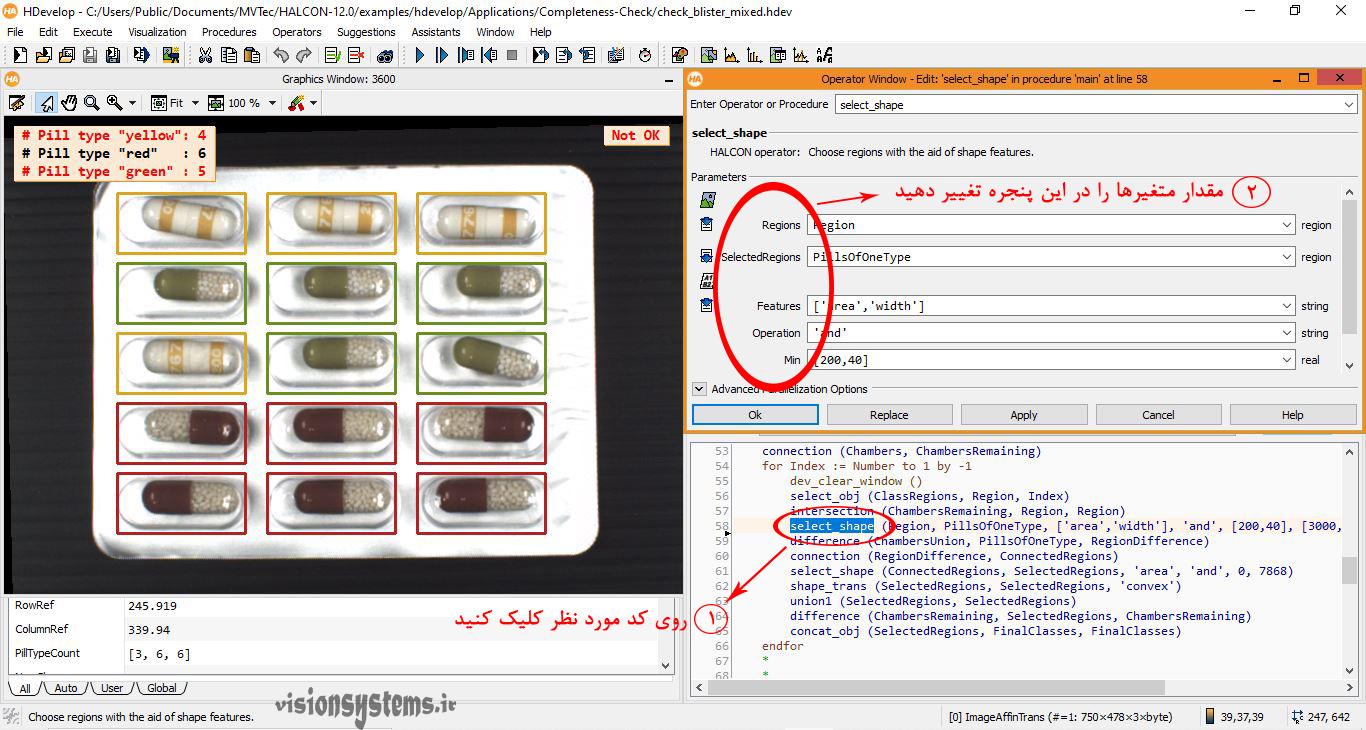
اجرای کدهای پردازش تصویر به زبان C++ ، C و #C
هالکن از زبانهای C++ ، C و #C پشتیبانی می کند. در این بخش ما به شما آموزش می دهیم چگونه کدهای هالکن را به زبانهای C++ ، C و #C تبدیل کنیم. اصطلاحا به عملیات گرفتن خروجی به زبان مورد نظر خودمان Export گفته می شود.
Export (خروجی) گرفتن از نرم افزار پردازش تصویر هالکن
برای گرفتن خروجی از برنامه مورد نظر بایستی از نوار ابزار روی گزینه نشان داده شده در تصویر کلیک کنیم.
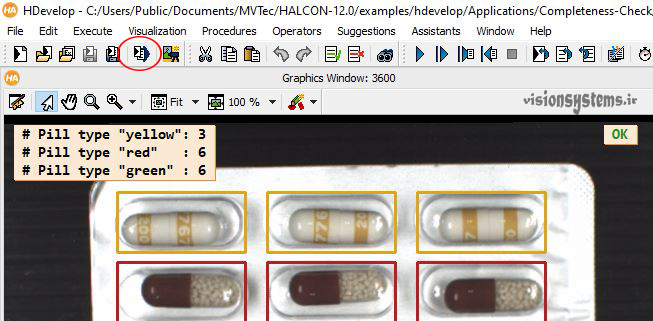
بعد از کلیک روی آیکن مورد نظر در قسمت قبل پنجره Export Code باز می شود. در قسمت بالایی پنجره ، مسیر ذخیره Export Code را مشخص نمایید. همچنین در قسمت زیر آن مطابق شکل زبان برنامه نویسی مورد نظر را انتخاب کنید. در آخر جهت گرفتن خروجی روی گزینه Export کلیک نمایید.
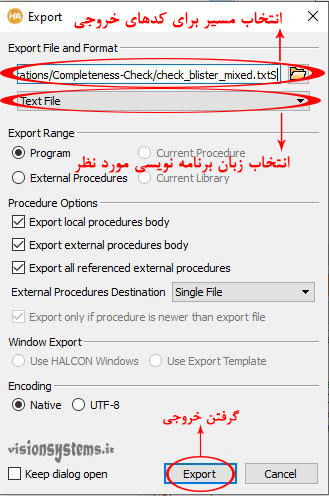
اجرای نرم افزار پردازش تصویر در #C (سی شارپ)
نرم افزار HALCON قابلیت های بسیاری را برای زبان #C ارائه می دهد. یکی از این قابلیت ها استفاده از Template یا همان قالب آماده برای زبان #C است. با استفاده از این قابلیت می توانید کدهای مورد نظر خود را به سادگی و فقط با چندین کلیک در نرم افزار سی شارپ اجرا کنید.
این قالب آماده در مسیر نصب مثالهای نرم افزار با نام Hdevelop Template وجود دارد. منظور از Template آماده یک برنامه ی #C است که می تواند برای اجرای نرم افزار هالکن در سی شارپ استفاده شود. فرآیند کار بسیار ساده است کافی است از کدهای هالکن به زبان #C خروجی (Export) بگیریم. فقط دقت کنید گزینه use export template را مطابق تصویر انتخاب نمایید. با زدن گزینه Export یک فایل تولید در مسیر انتخابی شما ایجاد می گردد.
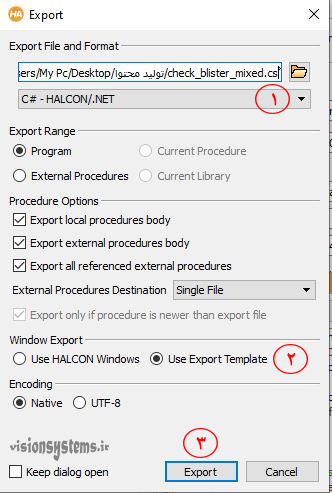
اجرای کد پردازش تصویر با استفاده از قالب آماده ی #C
همانطور که گفته شد در مسیر نصب مثالهای نرم افزار پردازش تصویر هالکن، قالب آماده ای از برنامه سی شارپ به نام Hdevelop Template وجود دارد. دقت کنید که مسیر نصب مثالهای نرم افزار هالکن متفاوت از مسیر خود نرم افزار است. به عنوان نمونه در لپتاب من قالب آماده (Hdevelop Template) در این مسیر قرار دارد.
C:/UsersPublicDocuments/MVTecHALCON-12.0/examples/c#/HDevelopTemplate
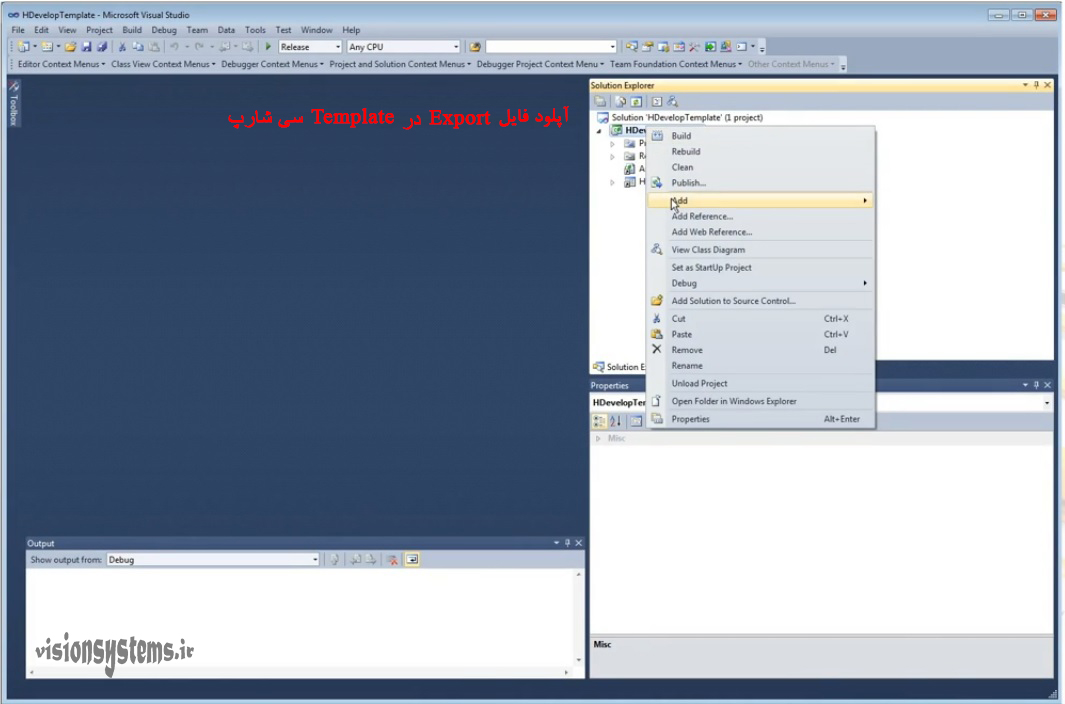
برای اجرای کد کافی است از گزینه Add فایلی که در مرحله ی قبل خروجی گرفتید رو باز کنید و نهایتا با این کار می توانید برنامه خود را به طور مستقل از Halcon در سی شارپ اجرا نمایید. مراحل به صورت جز به جز در ویدیو توضیح داده شده است.
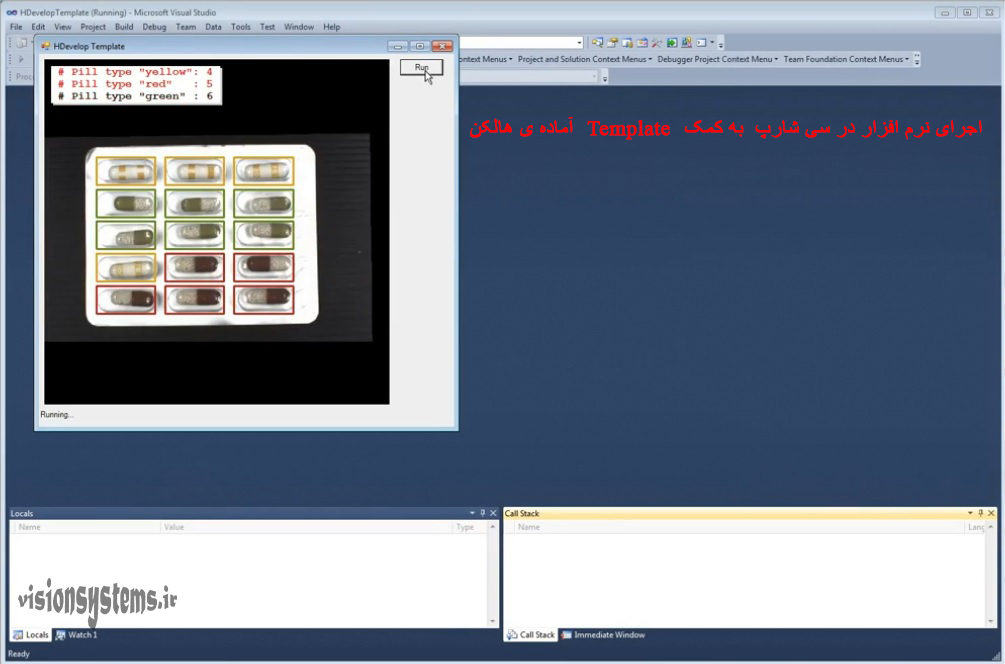




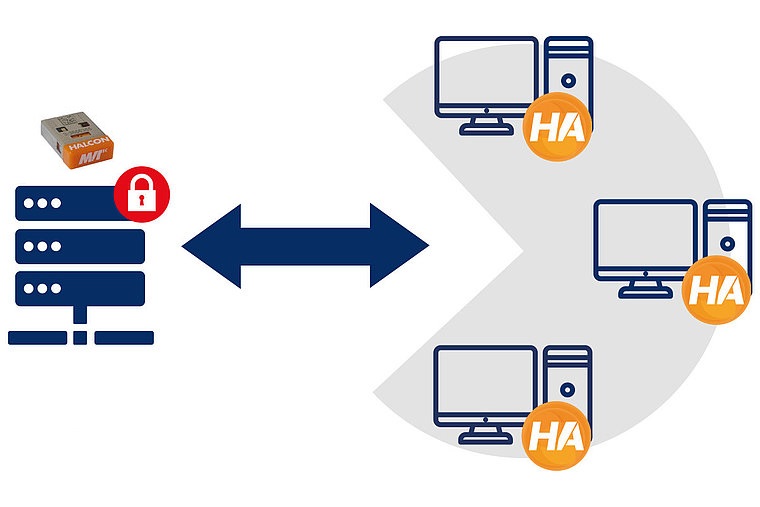
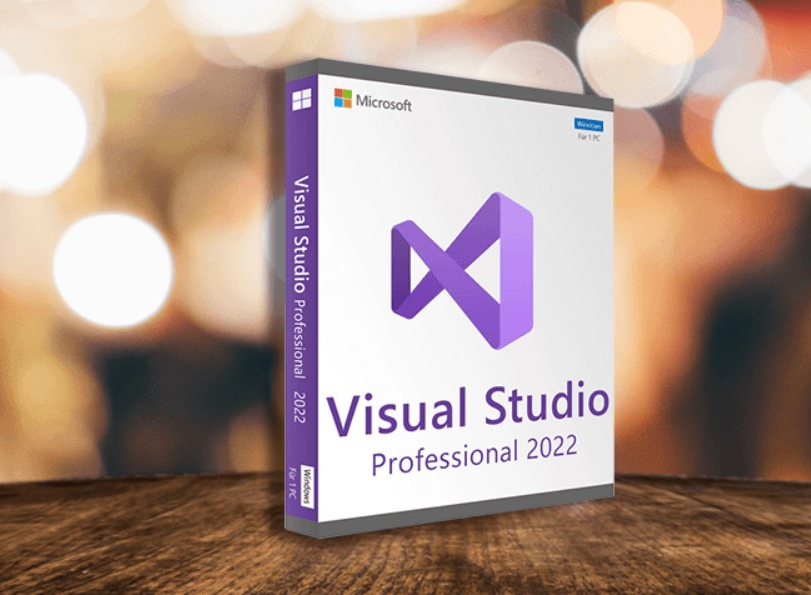
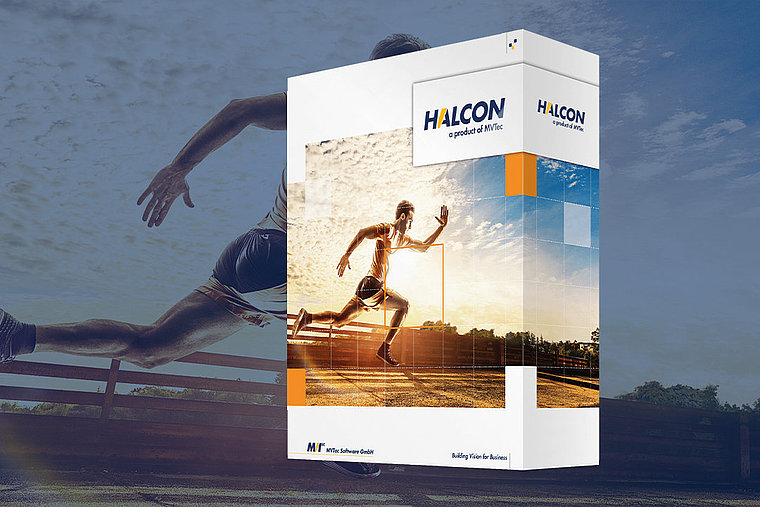



ممنون از این مقاله کاربردی